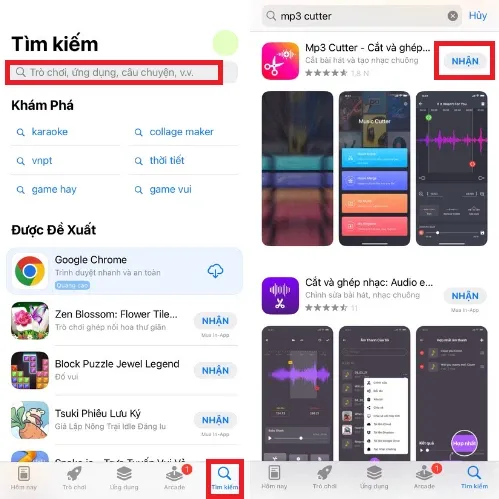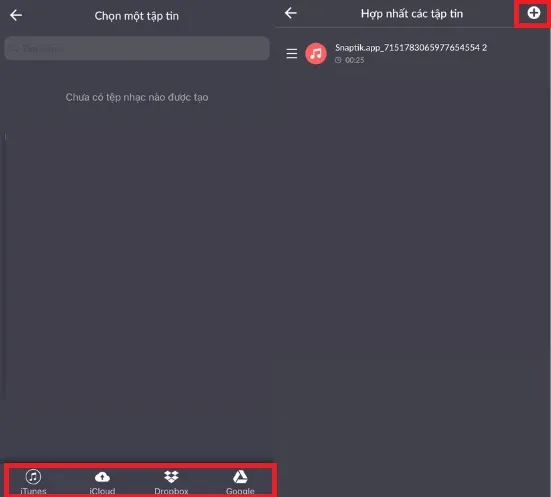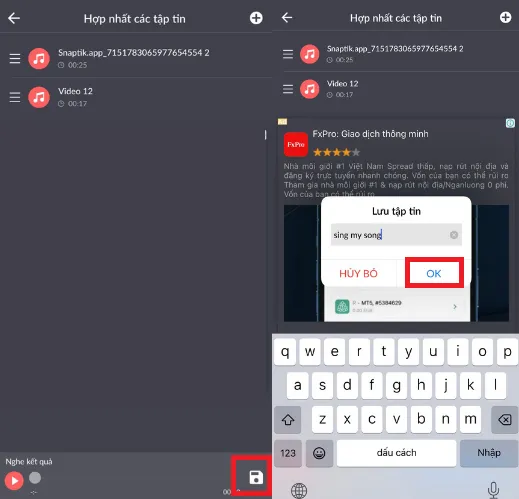Đôi khi bạn sẽ gặp trường hợp bắt buộc phải ghép các đoạn ghi âm rời rạc lại với nhau trên chính chiếc iPhone của mình cho mục đích cá nhân nào đó. Nếu chưa làm thử, bạn sẽ dễ hoang mang, bạn đừng lo, trong bài viết này Blogkienthuc.edu.vn sẽ bật mí cách ghép các ghi âm trên iPhone siêu dễ, cùng theo dõi nhé!
Ứng dụng cắt ghép nhạc MP3 Cutter
MP3 Cutter là một trong những ứng dụng cắt và ghép âm thanh được nhiều người tin dùng nhất hiện nay, ứng dụng cực kì dễ dùng, giao diện đơn giản cùng với đầy đủ các tính năng như cắt, ghép, chèn, chỉnh âm thanh… Chắc đó cũng là lý do mà nhiều người lại sử dụng ứng dụng này như vậy.
Bạn đang đọc: Bật mí cách ghép các ghi âm trên iPhone siêu đơn giản
Ngoài ra, khi sử dụng ứng dụng MP3 Cutter, bạn có thể sửa âm thành ở các dạng khác nhau như: MP3, aiff, wav, m4a; thoải mái cho bạn lựa chọn.
Sau khi chỉnh sửa xong, bạn chỉ cần bấm lưu và bạn đã có thể sử dụng được nó cho mục đích cá nhân của mình, hoặc bạn cũng có thể gửi file qua các trang mạng xã hội như Facebook, Zalo, Tik Tok… cho người thân, bạn bè.
Hướng dẫn cách ghép các ghi âm trên iPhone bằng ứng dụng MP3 Cutter
Bước 1: Vào App Store trên iPhone của bạn, ở thanh tìm kiếm bạn nhập MP3 Cutter, sau đó chọn Nhận để tải ứng dụng về máy.
Bước 2: Tại trang chủ của của ứng dụng, bạn chọn mục Hợp nhất âm nhạc, chuyển đến trang mới, tại đó bạn nhấn vào Dấu cộng “+” bên cạnh phần Hợp nhất các tập tin, nằm ở góc phải phía trên màn hình.
Tìm hiểu thêm: Cách sử dụng FxSound để tăng cường chất lượng âm thanh cho Windows 10/11
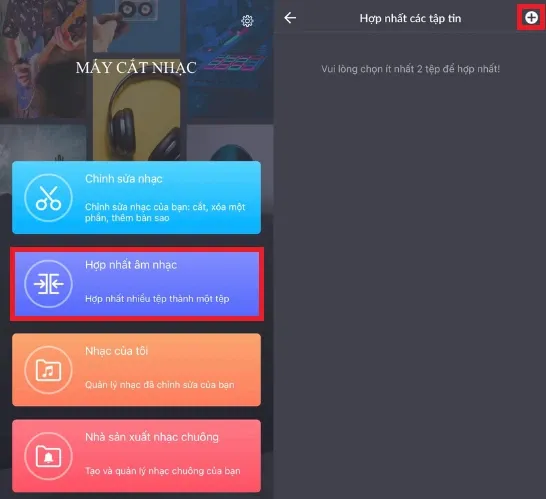
Bước 3: Bây giờ, bạn cần chọn và tải lên âm thanh mà mình muốn hợp nhất lại, ứng dụng sẽ cho bạn 4 sự lựa chọn gồm iTunes, iCloud, Dropbox và Google Drive; bạn hãy chọn nền tảng tải âm thanh mong muốn của mình lên. Nếu muốn chọn thêm âm thanh, bạn chỉ cần nhấn vào Dấu cộng “+” ở góc phải màn hình là được.
Bước 4: Sau khi bạn đã lựa chọn xong âm thanh, ứng dụng sẽ tự động hợp nhất các âm thanh mà bạn vừa chọn và hiển thị kết quả ở cuối màn hình, để nghe thử bạn nhấn biểu tượng play. Cuối cùng, nhấn vào biểu tượng lưu ở góc trái màn hình để lưu và đặt tên cho âm thanh của mình và nhấn OK.
>>>>>Xem thêm: Cách thu nhỏ màn hình điện thoại Android và iPhone để tối ưu không gian ứng dụng
Ở bài viết này, Blogkienthuc.edu.vn đã bật mí cho bạn cách ghép các ghi âm trên iPhone cực kì đơn giản mà lại rất nhanh. Hãy sử dụng ứng dụng thật hiệu quả để có được những âm thanh mà mình mong muốn nhé, bạn sẽ làm được mà. Blogkienthuc.edu.vn chúc bạn thành công!